Πίνακας περιεχομένων
Στις 12 Νοεμβρίου 2019, η Microsoft κυκλοφόρησε την τελευταία ενημερωμένη έκδοση λειτουργιών για τα Windows 10, έκδοση 1909 και τις επόμενες ημέρες θα είναι διαθέσιμη για λήψη και εγκατάσταση μέσω του Windows Update για όλους τους χρήστες.
Η έκδοση 1909 των Windows 10 μοιράζεται τα ίδια αρχεία συστήματος με την έκδοση 1903 και όταν ενημερώνετε το σύστημά σας στην έκδοση 1909 των Windows 10, ενεργοποιείτε στην πραγματικότητα τις νέες δυνατότητες που έχουν ήδη εγκατασταθεί στον υπολογιστή (αλλά παραμένουν σε αδράνεια), μετά την εγκατάσταση της 8ης Οκτωβρίου 2019-KB4517389-Monthly Quality update for Windows 10, version 1903.
Πώς να λάβετε την ενημέρωση Windows 10 v1909 Νοέμβριος 2019.
Μέθοδος 1. Ενημερώστε τα Windows 10 στην έκδοση 1909 μέσω του Windows Update.Μέθοδος 2. Ενημερώστε τα Windows 10 στην έκδοση 1909 με τον Βοηθό ενημέρωσης των Windows.Μέθοδος 3. Αναβαθμίστε σε Windows 10 v1909 χρησιμοποιώντας το εργαλείο δημιουργίας πολυμέσων.Μέθοδος 1. Ενημερώστε τα Windows 10 στην έκδοση 1909 μέσω του Windows Update.
Αν θέλετε να κατεβάσετε αμέσως την έκδοση 1909 της ενημέρωσης Νοεμβρίου των Windows 10, μεταβείτε στη διεύθυνση Ρυθμίσεις -> Ενημέρωση & ασφάλεια και κάντε κλικ στο Έλεγχος για ενημερώσεις για να κατεβάσετε και να εγκαταστήσετε όλες τις διαθέσιμες σημαντικές ενημερώσεις.
Όταν τελειώσετε, κοιτάξτε παρακάτω, στην ενότητα 'Optional updates available' (Προαιρετικές διαθέσιμες ενημερώσεις), και κάντε κλικ στο κουμπί Κατεβάστε και εγκαταστήστε τώρα σύνδεσμο για να κατεβάσετε την ενημέρωση χαρακτηριστικών στα Windows 10, έκδοση 1909.

Μόλις ολοκληρωθεί η λήψη, αποθηκεύστε την εργασία σας, κλείστε όλες τις ανοιχτές εφαρμογές και κάντε κλικ στο κουμπί Επανεκκίνηση τώρα (Φυσικά, δεν είναι απαραίτητο να εγκαταστήσετε την ενημέρωση αμέσως και μπορείτε να προγραμματίσετε την επανεκκίνηση σύμφωνα με την επιθυμία σας).

Εάν μετά την εκτέλεση των παραπάνω βημάτων, η έκδοση 1909 της ενημέρωσης χαρακτηριστικών των Windows 10 δεν εμφανίζεται στο Windows Update, τότε...
1. Κατεβάστε και εγκαταστήστε το την τελευταία ενημέρωση της στοίβας συντήρησης για τα Windows 10 έκδοση 1903.
2. και εγκαταστήστε το τις ακόλουθες ενημερώσεις από τον κατάλογο ενημερώσεων της Microsoft:
- Σωρευτική ενημέρωση για τα Windows 10 έκδοση 1903 (KB4517389)Σωρευτική ενημέρωση για τα Windows 10 έκδοση 1903 (KB4524570)
3. Επανεκκινήστε τον υπολογιστή σας μετά την εγκατάσταση των παραπάνω ενημερώσεων.
4. Πλοηγηθείτε στο Ρυθμίσεις -> Ενημέρωση & ασφάλεια και κάντε κλικ στο Ελέγξτε για ενημερώσεις.
5. Εάν η ενημέρωση των λειτουργιών Windows 10 v1909 εξακολουθεί να μην εμφανίζεται στο Windows Update, χρησιμοποιήστε μία από τις παρακάτω μεθόδους για να εγκαταστήσετε την ενημέρωση με μη αυτόματο τρόπο:
Μέθοδος 2. Ενημερώστε τα Windows 10 στην έκδοση 1909 χρησιμοποιώντας τον Βοηθό ενημέρωσης.
1. Πλοηγηθείτε στην τοποθεσία λήψης των Windows 10 και κάντε κλικ στο Ενημέρωση τώρα κουμπί.

2. Όταν σας ζητηθεί, κάντε κλικ στο Εκτέλεση το αρχείο "Windows10Upgrade9252.exe" για να ξεκινήσετε αμέσως την εγκατάσταση, ή κάντε κλικ στο κουμπί Αποθήκευση για να εκτελέσετε τον εγκαταστάτη αργότερα.

3. Τέλος, κάντε κλικ στο Ενημέρωση τώρα και ακολουθήστε τις οδηγίες στην οθόνη για να ενημερώσετε το σύστημά σας στην τελευταία έκδοση των Windows 10, έκδοση 1909.
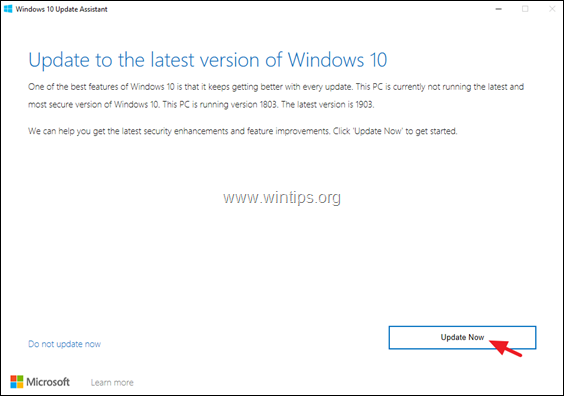
Μέθοδος 3. Αναβαθμίστε σε Windows 10 v1909 χρησιμοποιώντας το εργαλείο δημιουργίας πολυμέσων.
1. Πλοηγηθείτε στην τοποθεσία λήψης των Windows 10 και κάντε κλικ στο κουμπί Λήψη εργαλείου τώρα.

2. το αρχείο "MediaCreationTool1909.exe".

3. Αποδοχή τη συμφωνία άδειας χρήσης.
4. Επιλέξτε Δημιουργία μέσων εγκατάστασης για άλλο υπολογιστή & κλικ Επόμενο .
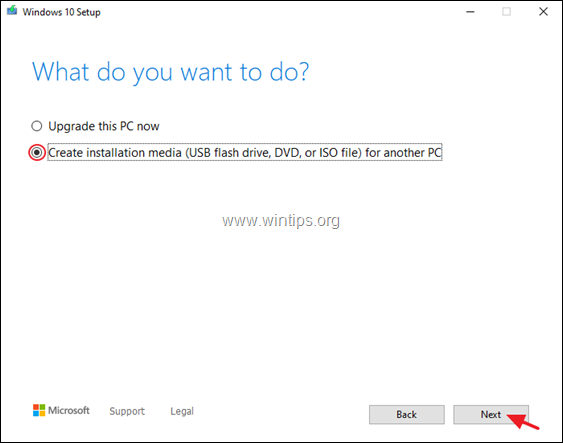
5. Στην οθόνη επιλογών "Select language, architecture and edition" (Επιλογή γλώσσας, αρχιτεκτονικής και έκδοσης), κάντε κλικ στο Επόμενο.
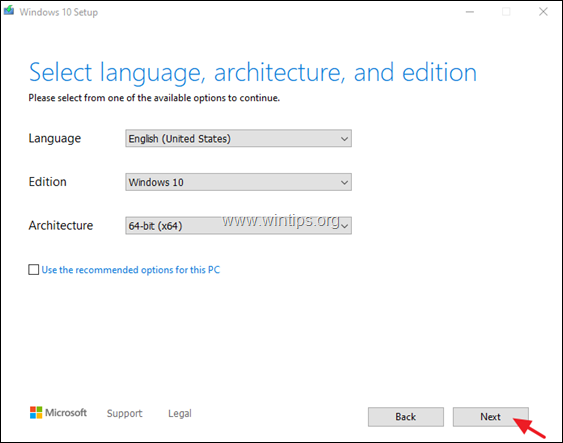
6. Στο 'Επιλέξτε ποια μέσα θα χρησιμοποιήσετε' επιλέξτε Αρχείο ISO και κάντε κλικ στο Επόμενο.
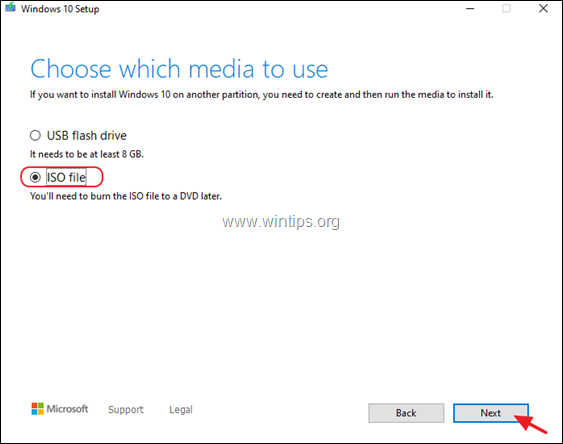
7. Στην επόμενη οθόνη, επιλέξτε μια τοποθεσία για να αποθηκεύσετε το αρχείο 'Windows.iso' και κάντε κλικ στο κουμπί Αποθήκευση.
8. Όταν ολοκληρωθεί η λήψη, κάντε κλικ στο Τελειώστε.
9. Πλοηγηθείτε στη θέση όπου αποθηκεύσατε το αρχείο Windows.iso και κάντε διπλό κλικ σε αυτό για να το προσαρτήσετε στην Εξερεύνηση αρχείων.
10. Από την τοποθετημένη μονάδα δίσκου, διπλό κλικ στο setup.exe εφαρμογή.
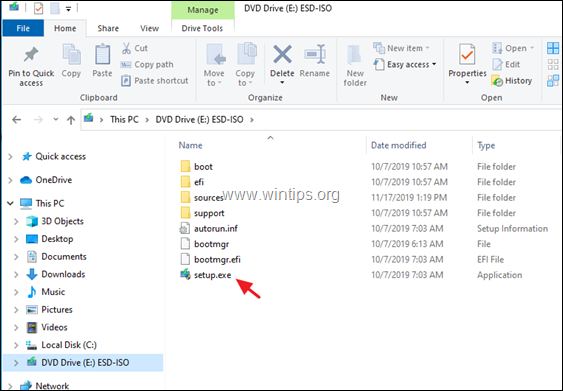
11. Κάντε κλικ στο Επόμενο στην πρώτη οθόνη και στη συνέχεια Αποδοχή τους όρους της άδειας χρήσης.
12. Τέλος, στην οθόνη 'Ready to Install', βεβαιωθείτε ότι το Διατήρηση προσωπικών αρχείων και εφαρμογών επιλογή είναι επιλεγμένο και κάντε κλικ στο Εγκαταστήστε.
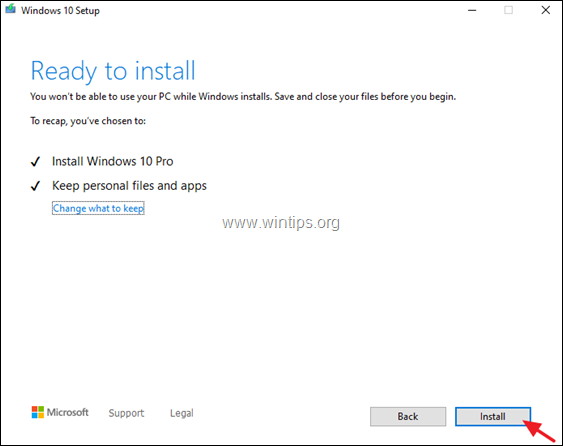
13. Να είστε υπομονετικοί κατά τη διάρκεια της εγκατάστασης της ενημέρωσης και μην απενεργοποιείτε τον υπολογιστή σας.
Σημείωση: Εάν η διαδικασία αναβάθμισης των Windows 10 αποτύχει, τότε ακολουθήστε τις οδηγίες αυτού του οδηγού για να επιλύσετε το πρόβλημα: Πώς να επιλύσετε προβλήματα ενημέρωσης των Windows 10.
Αυτό είναι όλο! Πείτε μου αν αυτός ο οδηγός σας βοήθησε αφήνοντας το σχόλιό σας για την εμπειρία σας. Παρακαλώ κάντε like και μοιραστείτε αυτόν τον οδηγό για να βοηθήσετε και άλλους.

Άντι Ντέιβις
Ιστολόγιο διαχειριστή συστήματος σχετικά με τα Windows





